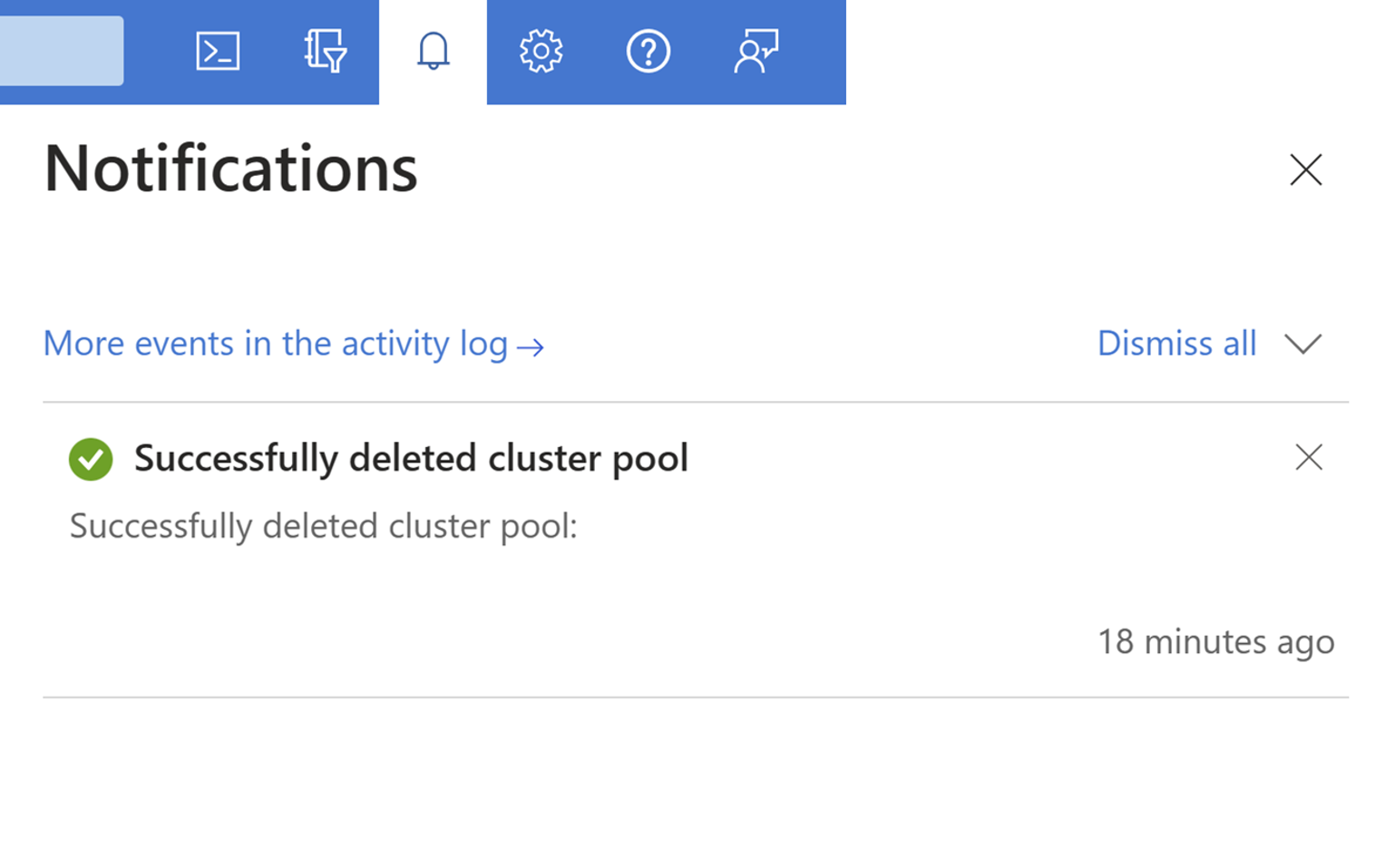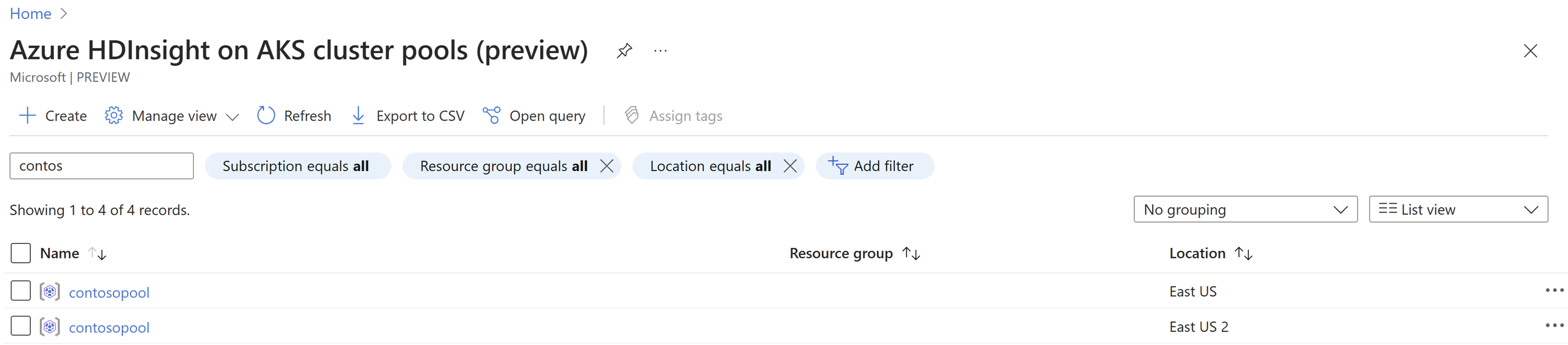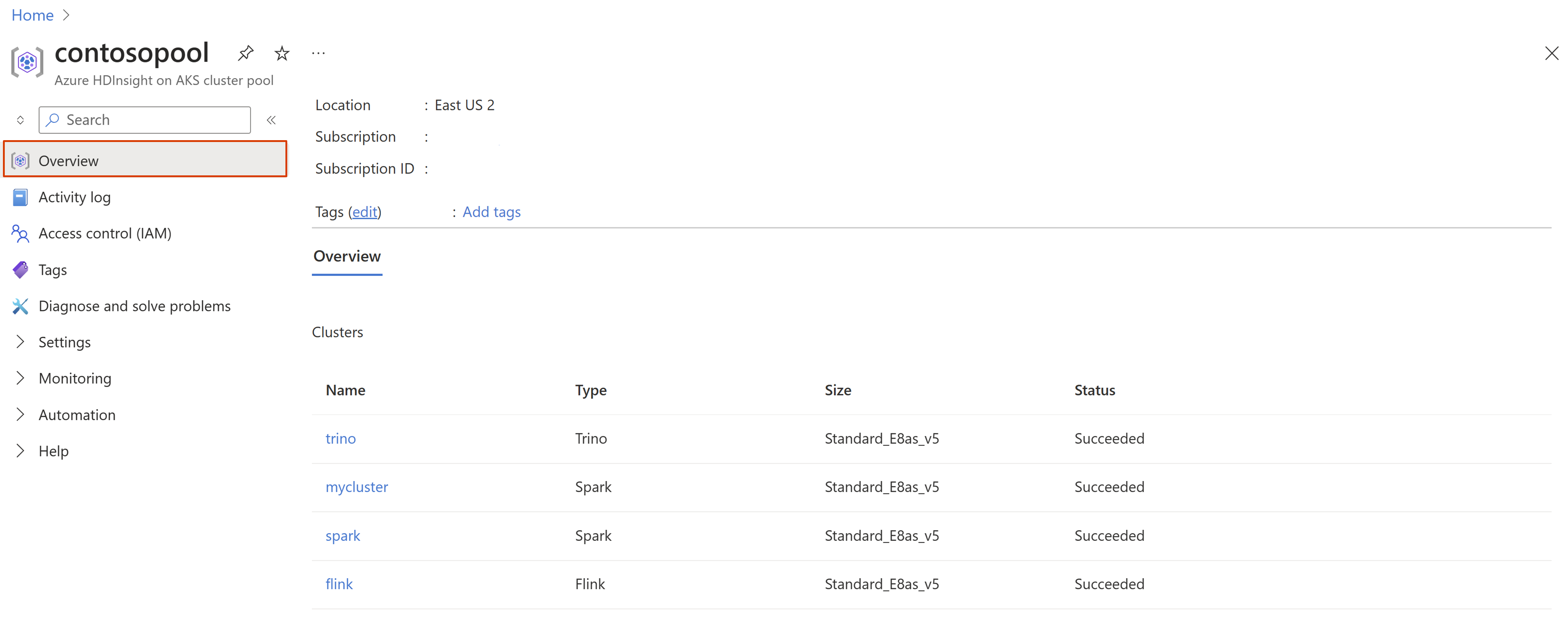Gerir grupos de clusters
Importante
O Azure HDInsight no AKS foi desativado em 31 de janeiro de 2025. Saiba mais com este anúncio.
Você precisa migrar suas cargas de trabalho para Microsoft Fabric ou um produto equivalente do Azure para evitar o encerramento abrupto de suas cargas de trabalho.
Importante
Esta funcionalidade está atualmente em pré-visualização. Os Termos de Utilização Suplementares para Pré-visualizações do Microsoft Azure incluem mais termos legais que se aplicam às funcionalidades do Azure que estão em versão beta, em pré-visualização ou ainda não tornadas disponíveis para o público em geral. Para obter informações sobre essa visualização específica, consulte Azure HDInsight no AKS informações de visualização. Para perguntas ou sugestões de recursos, envie uma solicitação no AskHDInsight com os detalhes e siga-nos para obter mais atualizações sobre da Comunidade do Azure HDInsight.
Os grupos de clusters são um agrupamento lógico de clusters e mantêm um conjunto de clusters no mesmo grupo. Ele ajuda na construção de interoperabilidade robusta entre vários tipos de cluster e permite que as empresas tenham os clusters na mesma rede virtual. Um pool de clusters corresponde a um cluster na infraestrutura do AKS.
Este artigo descreve como gerenciar um pool de clusters.
Começar
Entre no portal do Azure.
Na barra de pesquisa do portal do Azure, digite "HDInsight no pool de clusters AKS" e selecione "Azure HDInsight em pools de clusters AKS" na lista suspensa.
Selecione o nome do pool de clusters na página de listas.
Criar novo cluster
Em um pool de clusters, você pode adicionar vários clusters de tipos diferentes. Por exemplo, você pode ter um cluster Trino e um cluster Apache Flink dentro do mesmo pool.
Para criar um novo cluster, clique no +Novo cluster no portal do Azure e continue a usar o portal do Azure para criar um cluster Trino, Apache Flink e Apache Spark.
Saiba mais sobre como criar um cluster.

Exibir a lista de clusters existentes
Você pode exibir a lista de clusters no pool de clusters na guia Visão Geral.
Gerenciar o acesso ao pool de clusters
O HDInsight no AKS suporta funções internas do Azure e determinadas funções específicas do HDInsight no AKS. No portal do Azure, você pode usar a folha Controle de acesso (IAM) em seu pool para gerenciar o acesso ao plano de controle do pool de clusters.
Para obter mais informações, consulte gerenciar o acesso.
Habilitar a integração com os serviços do Azure
No portal do Azure, utilize o painel Configurações do Monitor no pool de clusters para configurar os serviços do Azure disponíveis. Atualmente, oferecemos suporte ao Log Analytics e ao Prometheus e Grafana geridos pela Azure, que precisam ser configurados no pool de clusters antes de poderem ser habilitados ao nível do cluster.
- Saiba mais sobre Integração do Monitor Azure.
- Para obter mais informações, consulte como habilitar o Log Analytics.
- Para obter mais informações, consulte como habilitar o Azure gerenciado Prometheus e o Grafana.
Excluir pool de clusters
A exclusão do pool de clusters exclui os seguintes recursos:
- Todos os clusters que fazem parte do pool de clusters.
- Grupos de recursos gerenciados criados durante a criação do pool de clusters para armazenar os recursos auxiliares.
No entanto, ele não suprime os recursos externos associados ao pool de clusters ou ao cluster. Por exemplo, Cofre de chaves, conta de armazenamento, espaço de trabalho de monitoramento, etc.
Cada versão do pool de clusters está associada a uma versão do AKS. Quando uma versão do AKS for preterida, você será notificado. Nesse caso, você precisa excluir o pool de clusters e recriar para mover para a versão AKS suportada
Observação
Não é possível recuperar o pool de clusters excluído. Tenha cuidado ao eliminar o conjunto de clusters.
Para excluir o pool de clusters, clique em "Excluir" no canto superior esquerdo da folha "Visão geral" no portal do Azure.

Digite o nome do pool a ser excluído e clique em excluir.
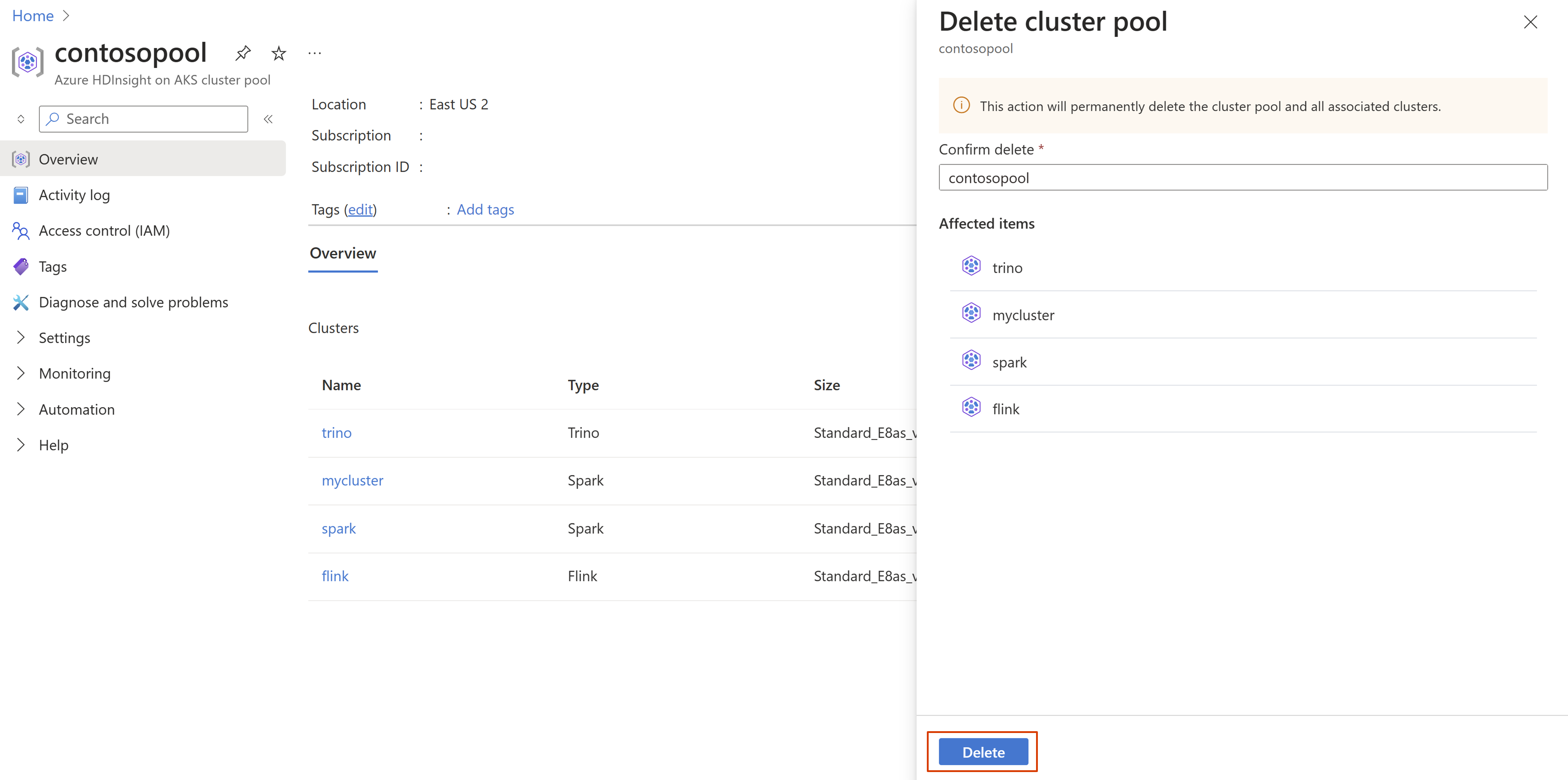
Quando a exclusão for bem-sucedida, você poderá verificar o status clicando no ícone Notificações  no portal do Azure.
no portal do Azure.